Labākie bezmaksas utilīti / rīki, lai atrastu informāciju par grafikas kartēm
Pirkšanas Ceļvedis / / August 05, 2021
Vai esat kādreiz domājis uzzināt vairāk par savu datoru? Ja esat spēļu entuziasts, jums vajadzētu būt gatavam uzzināt vairāk par savas platformas konfigurāciju, īpaši grafikas karti. Nu, ir pārāk grūti atvērt Rig's kabinetu, lai ieskatītos komponentu nosaukumos un it īpaši, ja visās šajās lietās esat jauns. Jūs varētu beigties ar kaitējumu savai platformai. Par laimi, ir daži utilīti / rīki, kas var jums palīdzēt atrast šo informāciju.

Šajā ziņojumā mēs aplūkosim labākos bezmaksas utilītus / rīkus, lai atrastu informāciju par grafikas karti. Tāpēc bez turpmākas darbības mēs to darīsim.
Satura rādītājs
-
1 Labākie bezmaksas utilīti / rīki, lai atrastu informāciju par grafikas karti
- 1.1 1. GPU-Z
- 1.2 2. GPU Caps Viewer
- 1.3 3. HWiNFO
- 1.4 4. ASTRA32
- 1.5 5. Speccy
Labākie bezmaksas utilīti / rīki, lai atrastu informāciju par grafikas karti
Šeit ir mūsu 5 labāko bezmaksas un apmaksāto utilītu / rīku saraksts, lai atrastu informāciju par grafikas karti.
1. GPU-Z

Pirmais rīks mūsu top 5 labāko bezmaksas utilītu / rīku sarakstā, lai atrastu informāciju par grafikas karti, ir GPU-Z. Tas ir viens no vecākajiem rīkiem, kas parāda noderīgu informāciju par mašīnā instalēto grafikas karti. Šim rīkam ir diezgan vienkārša lietotāja saskarne, uz ekrāna nekas traks nenotiek. Šis rīks dara to, kas tam jādara. ar šī rīka palīdzību ekrānā varat viegli atrast visu informāciju, kas saistīta ar Graphics Cad.
Rīks ir ļoti viegls un ļoti labi darbojas jebkurā Windows versijā. Izmantojot šo rīku, varat apskatīt grafikas kartes informāciju, kas ietver GPU temperatūru, spriegumu, ventilatora ātrumu, TDP, GPU un atmiņas slodzi un daudz ko citu. Šis rīks var arī palīdzēt izveidot grafiskās kartes BIOS dublējumu, tikai gadījumā, ja kaut kas noiet greizi. Šo rīku varat lejupielādēt bez maksas, noklikšķinot uz tālāk redzamās lejupielādes saites.
Lejupielādējiet GPU-Z rīku tūlīt2. GPU Caps Viewer

Ienākot ar 2. numuru, mums ir GPU Caps Viewer 5 labāko bezmaksas un apmaksāto utilītu / rīku sarakstā, lai atrastu informāciju par grafikas kartēm.. Šis rīks pēc lietotāja saskarnes ir ļoti līdzīgs GPU-Z, ekrānā nekas daudz nenotiek. Lūdzu, ņemiet vērā, ka šī lietojumprogramma tikai parāda informāciju par jūsu datorā instalēto grafikas karti, nevis citiem aparatūras komponentiem.
Šī utilīta atbalsta visu GPU, nav īsti svarīgi, vai jums ir NVIDIA Geforce, AMD Radeon vai pat Intel HD Graphics, šī lietderība atbalsta visus. Šī utilīta parāda daudz informācijas, piemēram, grafikas kartes GPU nosaukums / modelis, GPU kodoli, VRAM, GPU BIOS versija, GPU temperatūra, GPU TDP, GPU ielāde, GPU TDP vai barošana, GPU un atmiņas pulkstenis, ierīces ID, instalēta video draivera versija un detalizēta informācija par OpenGL, OpenCL, Vulkan un Pixel procesoriem un daudz ko citu vairāk. Nu, ja tas izklausās interesanti, kāpēc jūs to nedodat? To var instalēt pilnīgi bez maksas, vienkārši noklikšķiniet uz tālāk redzamās lejupielādes saites, lai lejupielādētu to savā datorā.
Lejupielādējiet GPU Caps Viewer rīku tūlīt3. HWiNFO

HWINFO, kas pazīstams arī kā HardwareInfo, ir ļoti noderīga utilīta. Šī lietderība jums pateiks gandrīz visu, kas jums jāzina par datora aparatūru. Ar HWiNFO palīdzību lietotāji var apskatīt visus komponentus, kas instalēti viņu Mašīnā, ieskaitot grafikas karti. Tas parāda dažādu svarīgu informāciju, piemēram, dažādu komponentu temperatūru, spriegumu un ventilatora apgriezienus minūtē. Citas funkcijas ietver Sistēmas stāvokļa uzraudzība, Ziņošana un brīdināšana, Pielāgojama tabula, Grafiki, Paplāte, Sīkrīki, OSD un Paplašinājumi.
Šis rīks var pastāstīt par instalēto procesoru, mātesplatē, operatīvo atmiņu, cieto disku un citiem komponentiem. Rīks ir ļoti maza izmēra un labi darbojas ar jebkuru Windows operētājsistēmas versiju. Šo rīku varat lejupielādēt bez maksas, noklikšķinot uz saites Lejupielādēt zemāk.
Lejupielādējiet HWiNFO rīku tūlīt4. ASTRA32
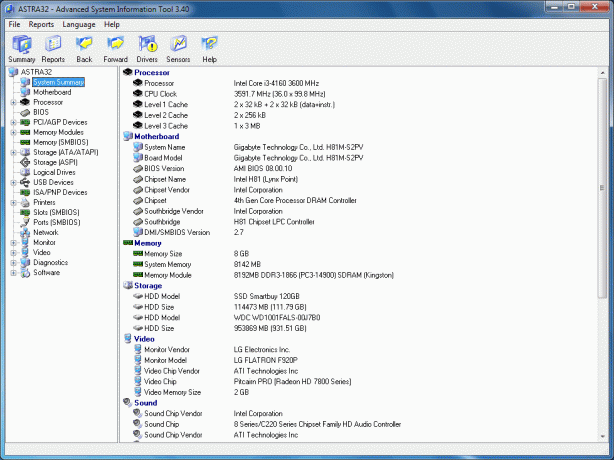
Mūsu top 5 labāko bezmaksas utilītu / rīku saraksts, lai atrastu informāciju par grafikas karti, ierindojas 4. vietā ASTRA32. Šis rīks ir lieliski piemērots tiem, kas vēlas padziļināti uzzināt par savu aparatūru. Tas ir uzlabots, tomēr vienkāršs un vienkāršs rīks, kas jums parādīs visu par jūsu Mašīnu. Šis rīks jums pateiks visu, kas jums jāzina par GPU.
Rīks ir aprīkots ar dažām noderīgām funkcijām, piemēram, HDD diagnostiku, draiveru problēmu novēršanas rīku, aparatūras monitoru. Šis rīks labi darbojas visās Windows versijās, tas ir pieejams arī 32 bitu un 64 bitu versijām. Jūs varat bez maksas lejupielādēt ASTRA 32 savā personālajā datorā, vienkārši noklikšķinot uz tālāk redzamās lejupielādes saites.
Lejupielādējiet ASTRA32 rīku tūlīt5. Speccy

Visbeidzot, pēdējais, bet noteikti ne mazāk svarīgais, mūsu top 5 labāko bezmaksas utilītu / rīku sarakstā, lai atrastu informāciju par grafikas karti, mums ir Speccy. Vislabāk par šo rīku ir tīrs un vienkāršs lietotāja interfeiss, kas ir ļoti patīkams acīm. Šis rīks var parādīt visu nepieciešamo informāciju par visiem datorā instalētajiem komponentiem. Tie ietver tādus komponentus kā GPU, CPU, RAM Izmantojot šo rīku, varat arī apskatīt GPU temperatūru un ventilatora ātrumu (RPM). Šis rīks ir maza izmēra un darbojas lieliski Windows operētājsistēmā. Speccy varat lejupielādēt savā Windows datorā, noklikšķinot uz zemāk esošās lejupielādes pogas. Tā tas ir, puiši, tie bija mūsu izvēlētie Top 5 Best Free Utilities / Tools, lai atrastu informāciju par grafikas karti. Paziņojiet mums savas izvēles komentāru sadaļā zemāk.
Sveiki, es esmu Abhinav Jain, 19 gadus vecs tīmekļa izstrādātājs, dizainers, digitālais tirgotājs un tehnikas entuziasts no Ņūdeli, Indijas. Es esmu Datoru lietojumprogrammu students, kurš ir arī ārštata darbinieks un strādā pie dažām Awesome vietnēm.



